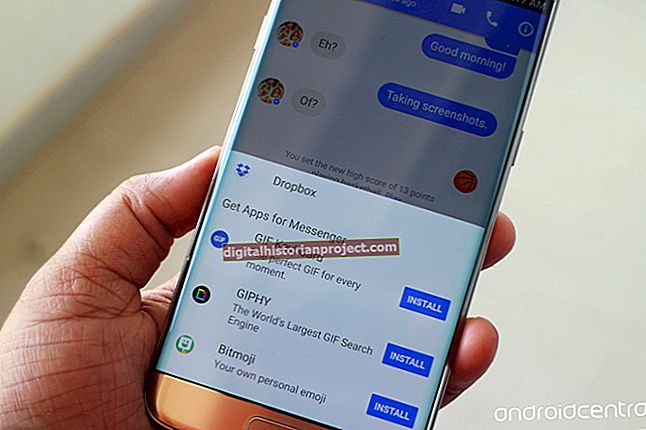جب آپ اپنے آئی پوڈ ٹچ کے ساتھ جاتے ہیں اور فیصلہ کرتے ہیں کہ آپ کسی سے بات چیت کرنا چاہتے ہیں تو ، آپ انٹرنیٹ پر ایک مفت ویڈیو کال کرنے کے لئے فیس ٹائم استعمال کرنے کو ترجیح دے سکتے ہیں۔ اگر ایسا لگتا ہے کہ فیس ٹائم آپ کے آلے پر ٹھیک سے کام نہیں کررہا ہے تو ، انٹرنیٹ کے ساتھ کوئی مسئلہ ہوسکتا ہے۔ آپ کو وائرلیس مواصلات کو قابل بنانے کے لئے آئی پوڈ ٹچ پر بھی کچھ ترتیبات تبدیل کرنے کی ضرورت پڑسکتی ہے۔
فیس ٹائم ایپ
فیس ٹائم ایپ ایپل کے ذریعہ تیار کردہ پورٹیبل ڈیوائسز پر کام کرتی ہے جو آئی او ایس 4 آپریٹنگ سسٹم چلاتا ہے۔ آئی پوڈ ٹچ ، آئی فون اور آئی پیڈ - ان آلات کے صارفین کو جب وہ وائی فائی ہاٹ اسپاٹ کی حدود میں ہوتے ہیں تو انٹرنیٹ ویڈیو کال کرنے کے قابل بناتے ہیں۔ اس کا ایک قابل عمل انٹرنیٹ کنیکشن ہے۔ فیس ٹائم میک کمپیوٹرز کے لئے بھی دستیاب ہے ، لہذا آپ کسی کے ساتھ چیک اپ کرسکتے ہیں جب وہ اپنے ڈیسک ٹاپ آئی میک ، میک پرو یا ایپل لیپ ٹاپ پر کام کرتی ہے۔
آئی پوڈ ٹچ کے ساتھ بات چیت
ایپل کا آئی پوڈ ٹچ ایک پورٹ ایبل ملٹی میڈیا پلیئر ہے جس میں 3.5 انچ کا رنگ بیک لِٹ ایل ای ڈی اسکرین ہے جو ٹچ حساس ہے۔ ڈیوائس میں بلٹ ان مائکروفون اور دو کیمرے ہیں ، جو آپ کو ویڈیو اور تصویروں کو گولی مارنے کے ساتھ ساتھ فیس ٹائم کے ساتھ ویڈیو کال کرنے کے اہل بناتے ہیں۔ جب آپ چاہتے ہیں کہ دوسرا شخص آپ کو فیس ٹائم کے ساتھ دیکھے ، اور دوسرے شخص کو جو آپ دیکھ رہے ہو اسے دکھانے کے لئے آئی پوڈ ٹچ کے پچھلے حصے میں کیمرا استعمال کریں۔ آپ صرف اس فرد کو فون کرسکتے ہیں جو فی الحال فیس ٹائم استعمال کررہا ہے ، لہذا اگر آپ کسی تک نہیں پہنچ سکتے ہیں تو ، اس سے اس کے آلے پر فیس ٹائم استعمال کرنے کو کہیں۔
وائی فائی
جب آپ فیس ٹائم استعمال کرتے ہیں تو ، آئ پاڈ ٹچ انٹرنیٹ تک وائی فائی کے ذریعے رسائی حاصل کرتا ہے۔ اگر ایسا لگتا ہے کہ فیس ٹائم کام نہیں کررہا ہے تو ، آپ کو وائی فائی فعال نہیں کیا جاسکتا ہے۔ آئی پوڈ ٹچ پر "ہوم" بٹن دبائیں ، اور پھر ہوم اسکرین پر "ترتیبات" پر ٹیپ کریں۔ "Wi-Fi" کو تھپتھپائیں اور پھر "Wi-Fi" آپشن ترتیب کو "آن" پر ٹیپ کریں۔ "نیٹ ورکس میں شامل ہونے کے لئے کہتے ہیں" کے اختیارات کی ترتیب کو "آن" پر ٹیپ کریں۔ کسی Wi-Fi نیٹ ورک کی حد میں جائیں ، جیسے گھر ، کام یا کسی کیفے میں۔ Wi-Fi نیٹ ورک کے نام کو تھپتھپائیں ، اور اگر ضرورت ہو تو پاس ورڈ ٹائپ کریں۔ انٹرنیٹ سے منسلک ہونے کے بعد ایپ کو دوبارہ لانچ کرنے کی کوشش کرنے کے لئے "ہوم" بٹن دبائیں ، اور پھر "فیس ٹائم" آئیکن پر ٹیپ کریں۔
ہوائی جہاز موڈ
آئی پوڈ ٹچ میں ہوائی جہاز کے سفر کے دوران استعمال کرنے کے لئے ایک حفاظتی خصوصیت موجود ہے ، جسے ایئرپلین موڈ کہا جاتا ہے۔ جب ہوائی جہاز کا موڈ چالو ہوجاتا ہے تو ، آئ پاڈ ٹچ اب وائرلیس سگنل منتقل نہیں کرتا ہے ، جو ہوائی جہاز کے کام میں مداخلت کرسکتا ہے ، اور جو آپ کو کال کرنے کے لئے فیس ٹائم کے استعمال سے بھی روکتا ہے۔ "ترتیبات" پر ٹیپ کریں اور پھر "ایئرپلین موڈ" کے اختیار کو "آف" پر ٹیپ کریں۔ "ہوم" کے بٹن کو دبائیں ، اور پھر ایک بار پھر "فیس ٹائم" پر ٹیپ کریں تاکہ معلوم ہو کہ اب آپ کال کرسکتے ہیں یا نہیں۔ اگر آپ اب بھی فیس ٹائم سے مربوط نہیں ہوسکتے ہیں تو ، ایک اور انٹرنیٹ ایپ استعمال کرنے کی کوشش کریں ، جیسے سفاری ویب براؤزر۔ اگر آپ انٹرنیٹ سے رابطہ نہیں کرسکتے ہیں تو ، نیٹ ورک کا مسئلہ ہوسکتا ہے۔
فیس ٹائم دوبارہ شروع کریں
اگر آپ نے توثیق کردی ہے کہ آپ کا آئ پاڈ ٹچ Wi-Fi کے توسط سے انٹرنیٹ سے جڑا ہوا ہے اور یہ کہ ہوائی جہاز موڈ فعال نہیں ہے ، لیکن فیس ٹائم ابھی کام نہیں کررہا ہے ، تو آپ فیس ٹائم کو آف کرنے اور اسے دوبارہ آن کرنے کی کوشش کر سکتے ہیں۔ آئی پوڈ ٹچ پر "ہوم" بٹن دبائیں۔ "ترتیبات" پر ٹیپ کریں اور پھر "فیس ٹائم" پر ٹیپ کریں۔ "آف ٹائم" کرنے کے لئے "فیس ٹائم" کے اختیار پر ٹیپ کریں۔ "فیس ٹائم" کے اختیار کو "آن" پر واپس ٹیپ کریں۔ ہوم اسکرین پر واپس آنے کیلئے "ہوم" بٹن دبائیں ، اور پھر ایپ کو دوبارہ لانچ کرنے کے لئے "فیس ٹائم" آئیکن کو تھپتھپائیں۔ اگر فیس ٹائم کو دوبارہ شروع کرنے سے مسئلہ حل نہیں ہوتا ہے تو ، ایپل سپورٹ سے رابطہ کریں یا اپنا آئ پاڈ ٹچ کسی مجاز ایپل سروس فراہم کنندہ سے لے جائیں۔